Linuxを使用していると、複数のコマンドを組み合わせて効率的に処理を行いたい場面に頻繁に遭遇します。その際、「xargs」コマンドを活用すれば、入力データを別のコマンドに引き渡して操作を簡単に行うことができます。特に、標準入力(stdin)で取得したデータを別のコマンドの引数として活用する場合、このコマンドは非常に強力です。
本記事では、Linux初心者から中級者の方に向けて、「xargs」コマンドの基本的な使い方、主要なオプション、さらに実践的な応用例を詳しく解説していきます。「xargs」を使いこなすことで、日常的なLinux操作が格段に効率化すること間違いありません!
xargsとは?
「xargs」とは、標準入力やファイルから受け取ったデータを、他のコマンドの引数として渡すために使用するLinuxコマンドです。
通常、Linuxのコマンドラインでは、データをパイプ(|)を使ってつなぐことが一般的ですが、「xargs」を使うことで、パイプだけでは処理が難しい複雑な操作を簡単に実現できます。
例えば、findコマンドで収集したファイルリストを別のコマンド(例:rmやcp)に渡して処理したい場合、「xargs」は非常に便利です。また、通常のパイプ処理では一度に大量のデータを扱うとシステムに負担がかかりますが、「xargs」を使用すると分割処理や並列実行も可能になるため、効率的でシステムリソースの節約にも役立ちます。
xargsの基本的な使い方
まずは「xargs」の基本的な使い方を学びましょう。
基本構文
以下はxargsの基本的な構文です:
コマンド | xargs [オプション] [実行するコマンド]- コマンド:標準入力としてデータを渡すコマンド
- xargs:標準入力を受け取り、引数として処理
- [オプション]:xargsの動作を制御するオプション
- [実行するコマンド]:渡されたデータを使って実行するコマンド
簡単な例
以下の例を見てみましょう:
echo -e "file1.txt\nfile2.txt\nfile3.txt"このようなファイルリストをcatコマンドで一気に表示する場合、xargsを使うと以下のようになります:
echo -e "file1.txt\nfile2.txt\nfile3.txt" | xargs cat動作の流れ:
echoコマンドで標準出力にファイル名を出力。- その出力を
xargsが受け取り、catの引数として渡します。 - 最終的に
catコマンドが実行され、各ファイルの内容が表示されます。
このように、標準入力を引数として渡す操作が非常に簡単に行えます。
xargsの主要なオプション
xargsには、多彩なオプションが用意されています。ここでは、特によく使われる重要なオプションを詳しく解説します。
-n:一度に渡す引数の数を指定
-nオプションを使うと、一度に渡す引数の数を指定できます。デフォルトではすべての引数が一度に渡されますが、大量のデータを扱う場合には分割して処理することで効率化が図れます。
使用例:
echo "1 2 3 4 5" | xargs -n 2 echo出力結果:
1 2
3 4
5この例では、2つずつ引数を渡してechoを実行しています。
-d:区切り文字を指定
デフォルトでは、xargsは空白や改行で入力データを区切りますが、-dオプションを使うと任意の区切り文字を指定できます。
使用例:
echo "a:b:c:d" | xargs -d ':' echo出力結果:
a b c d-I:プレースホルダーを指定
-Iオプションを使用すると、入力データを特定のプレースホルダー(例:{})に置き換えて利用できます。これにより、データの柔軟な処理が可能になります。
使用例:
echo -e "file1\nfile2\nfile3" | xargs -I {} mv {} /tmpこの例では、file1, file2, file3をそれぞれmvコマンドで/tmpディレクトリに移動します。
-P:並列処理
-Pオプションを使うと、複数のプロセスを同時に実行することが可能です。並列処理を活用することで、大量のデータを高速に処理できます。
使用例:
echo -e "1\n2\n3\n4\n5" | xargs -P 2 -n 1 echo出力結果(並列処理のため順序が異なる場合があります):
1
2
3
4
5この例では、最大2つのプロセスを並列で動かしています。
xargsの応用
ここからは、実践的な「xargs」の使い方を紹介します。これらの応用例を参考にすれば、日常的なLinux操作がさらに便利になるでしょう。
応用例1:大量のファイルを削除する
findコマンドと組み合わせることで、大量のファイルを効率よく削除できます。
find /path/to/dir -name "*.log" | xargs rmこのコマンドは、指定ディレクトリ内のすべての.logファイルを削除します。
応用例2:ファイルの内容を一括検索
大量のファイルから特定の文字列を検索する場合、以下のように操作できます:
find /path/to/dir -type f -name "*.txt" | xargs grep "検索文字列"応用例3:URLの並列ダウンロード
以下のコマンドは、複数のURLを並列でダウンロードします:
cat urls.txt | xargs -P 4 -n 1 curl -Oここでは、urls.txtに記載されたURLを最大4つのプロセスで同時にダウンロードしています。
応用例4:データの区切り文字を変更して処理
以下のように、カンマ区切りでデータを処理できます:
echo "file1,file2,file3" | xargs -d ',' mv -t /tmp応用例5:空のファイルを削除
以下のコマンドは、空のファイルを検索して削除します:
find /path/to/dir -type f -empty | xargs rmまとめ
「xargs」コマンドは、Linux操作の効率を大幅に向上させるための強力なツールです。本記事では、基本的な使い方から主要なオプション、さらに実践的な応用例までを紹介しました。
ポイントのおさらい:
xargsは、標準入力を他のコマンドの引数として渡すのに非常に便利。-nや-Pなどのオプションを使うことで、大量のデータを効率的に処理可能。- 実践的な応用例を参考にすれば、ファイル操作やデータ処理がさらに簡単になる。
ぜひ、日々のLinux操作にxargsを取り入れてみてください。作業効率が大幅に向上するだけでなく、より柔軟な操作が可能になるでしょう!
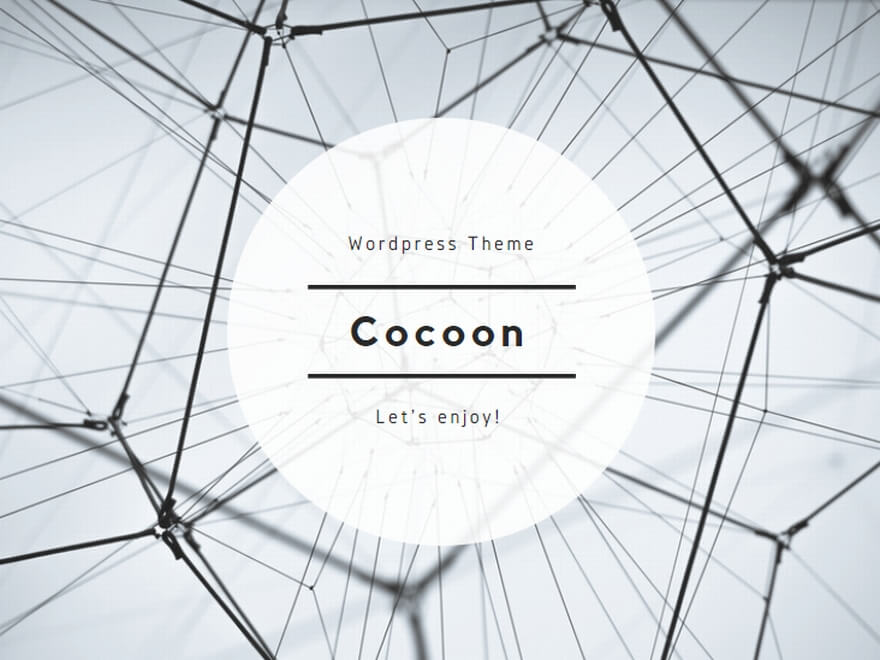
コメント